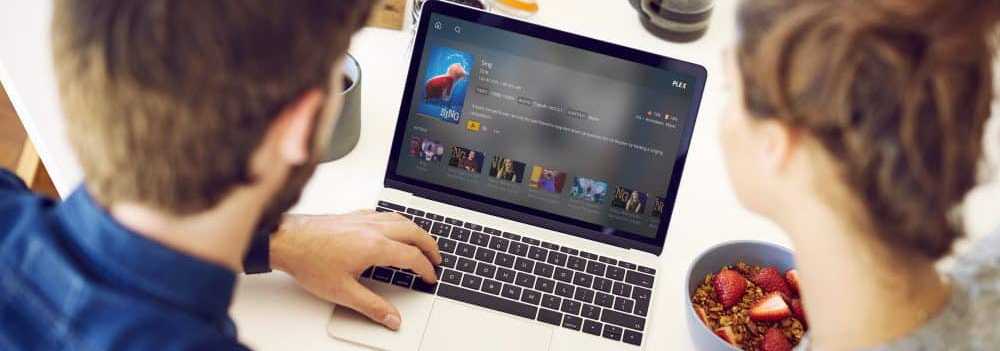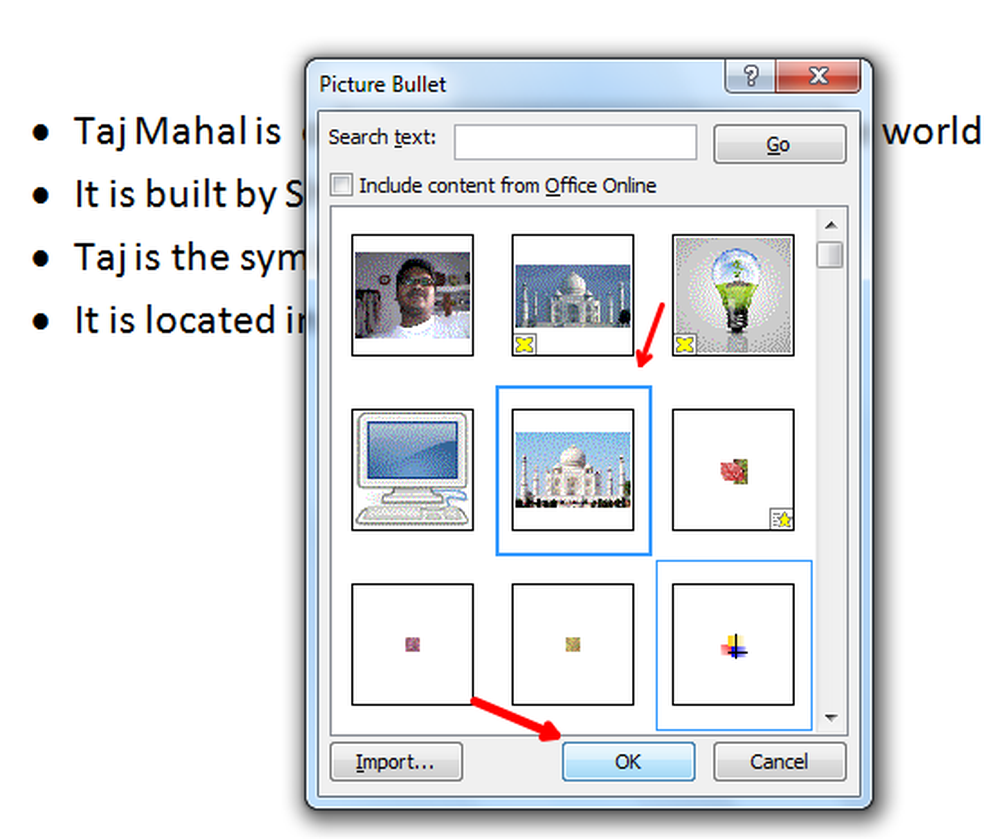So verwenden Sie Pidgin mit einem Google Apps-Konto
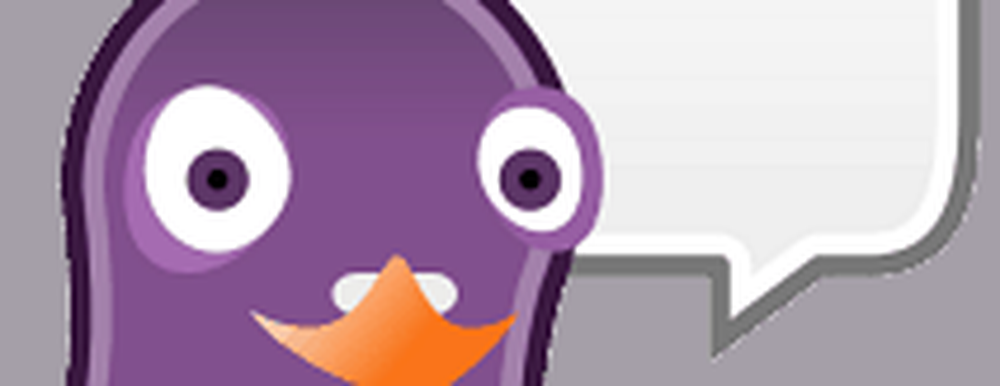
Verwenden Sie Pidgin IM mit dem Google Apps-Konto
Klicken Sie im Hauptfenster von Pidgin auf Konten und dann auf Konten verwalten.
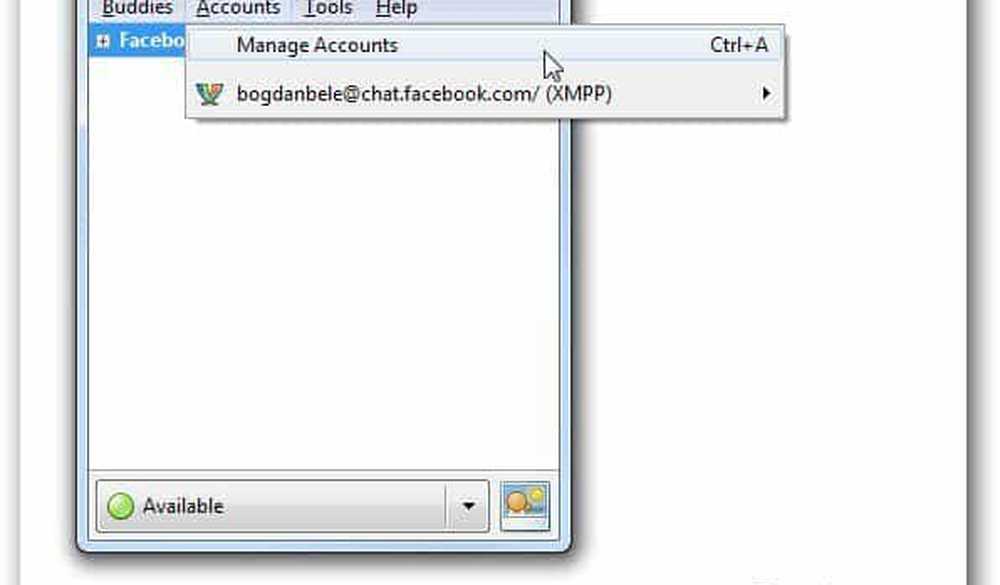
Klicken Sie nun auf die Schaltfläche Hinzufügen, und wählen Sie im angezeigten Fenster XMPP aus der Liste der Protokolle aus.

Füllen Sie nun das Formular mit dem Benutzernamen des Google Apps-Kontos aus, das Sie verwenden möchten, und füllen Sie dann die Domäne der Website mit diesem Konto aus. Geben Sie das Passwort ein (wenn Sie es bei jeder Anmeldung eingeben möchten, lassen Sie das Kontrollkästchen Passwort speichern aus Sicherheitsgründen nicht aktiviert)..
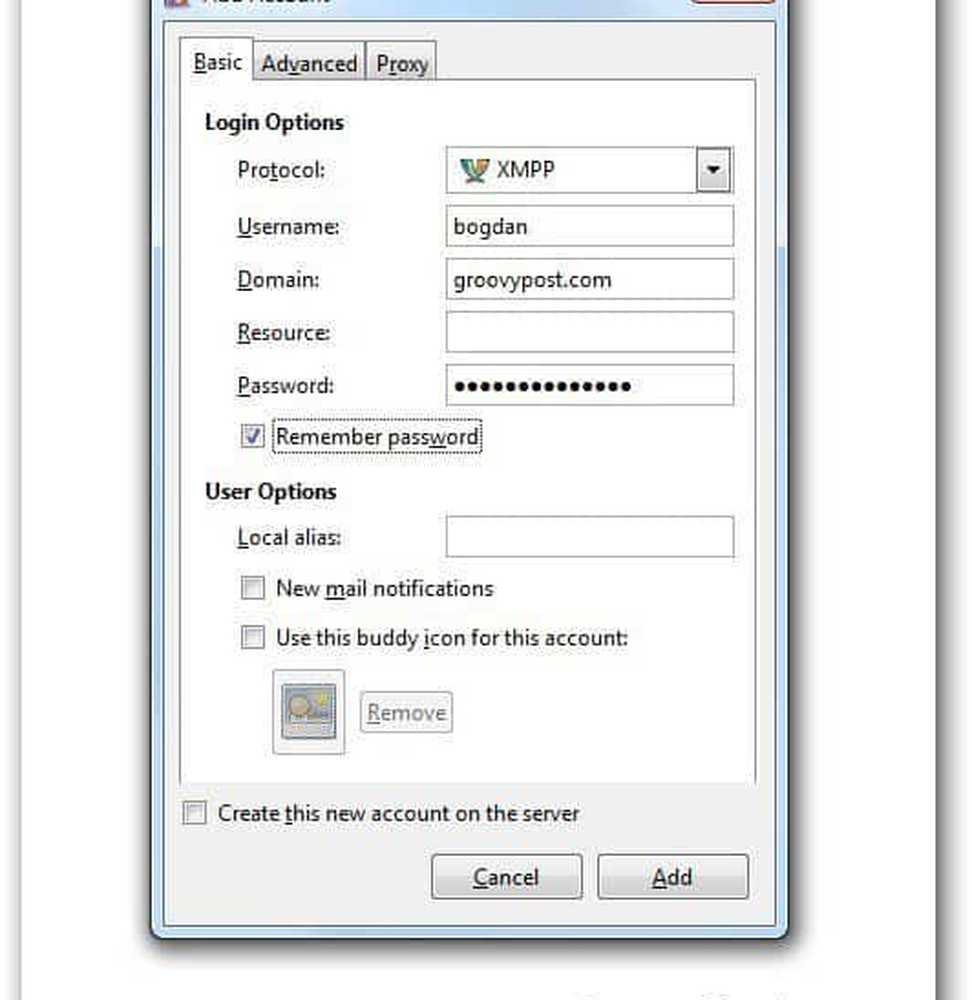
Gehen Sie jetzt zur Registerkarte Erweitert und stellen Sie sicher, dass Verschlüsselung erforderlich ausgewählt ist. Geben Sie dann talk.google.com in das Feld Connect-Server ein. Wenn Sie fertig sind, klicken Sie auf Hinzufügen.

Wenn Sie die Schritte korrekt ausgeführt haben, können Sie jetzt Ihr Google Apps-Konto verwenden, um mit dem Pidgin IM-Client in Google Talk zu chatten.